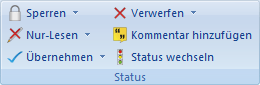 |
|
Status. |
In diesem Kapitel werden die Funktionen Status in der Reihe nach besprochen. Für die Dateibearbeitung steht die Registerkarte Datenbank/Status mit den nachfolgend beschriebenen Funktionen zur Verfügung.
Näheres zu den Einstellungen finden Sie im Abschnitt NC-Base-Einstellungen.
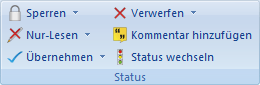 |
|
Status. |
Sperrt markierte Programme.
|
Gesperrte Programme können nicht an die CNC-Maschine übertragen werden. Um Programme zu sperren muss in Server-Einstellungen / Erweitert, Sperren System aktivieren angehakt sein. |
Freigabe der markierten Programme.
Sichert markierte Programme mit Schreibschutz.
|
Als Schreibgeschützt markierte Programme können simuliert (in Backplot) aber nicht editiert werden. Hierfür muss in Server-Einstellungen / Erweitert, Schreibschutz-System aktivieren angehakt sein. |
Freigabe der markierten Programme.
Importierte Datei übernehmen.
Übernahme von importierten Dateien zu der in DNC-Max Autoempfang od. DNC-Max Autoimport definierten Namensgebung.
|
Programme die in der Warteschlange liegen können übernommen werden und sind mit einem rotem Kreuz über dem entsprechenden Ikon gelistet. Die Funktion Warteschlange kann nur in Verbindung mit DNC-Max genutzt werden und muss hier entsprechend aktiviert sein (siehe auch Abschnitt Suchen > Warteschlange). |
Ubernahme von importierten Dateien wo der Dateiname noch händisch vergeben werden muss. Öffnet folgenden Dialog:
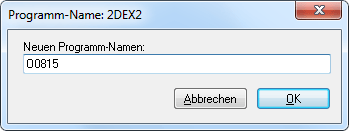 |
Geben Sie dem Programm einen neuen Namen und klick Sie auf OK. Um den Vorgang abzubrechen klicken Sie auf Abbrechen.
Ansicht von einer in der Warteschlange liegende importierten Datei. Diese Funktion gibt so dieMöglichkeit der Ansicht der Datei bevor diese übernommen oder verworfen wird.
Dateivergleich von eine in der Warteschlange liegenden importierten Datei. Diese Funktion gibt so die Möglichkeit der Ansicht der Datei bevor diese übernommen oder ggf. verworfen wird
Verwirft die in der Warteschlange liegende importierte Datei
Einfügen eines Kommentars zum markierten Programm. Öffnet folgenden Dialog:
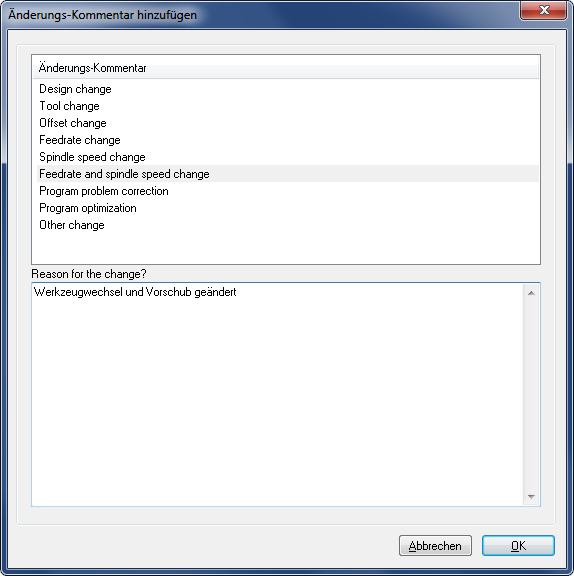 |
|
Dialog Änderungskommentar hinzufügen. |
Im Feld Änderungs-kommentar wählen Sie ein Kommentar aus und klicken zum Einfügen auf OK. Zum Einfügen eines eigenen Kommentars markieren Sie zuerst Öther changeünd geben anschliessend Ihren Kommentar im Feld Reason for the change? ein und klicken zum Einfügen auf OK. Um den Vorgang abzubrechen klicken Sie auf Abbrechen.
Wechselt den Programmstatus.